자세한 사용법은 이전 gif 만들기1/2를 참고하세요.
*동영상에서 이미지를 프레임별로 추출하면 더 높은품질의 연속된 장면을 gif로 만들 수 있습니다.
*임의로 동영상에서 이미지를 캡쳐해 불러와 gif를 만드는 것보다는 훨씬 효율적일 것입니다.

|
|
1. 포토샵을 열고 "Import - Video Frames to Layers"를 선택합니다. |

|
|
2. 원하는 동영상을 선택합니다. (위 그림과 달리 원하는 동영상이 보여지지 않을 경우 "파일 이름에서 *.* 이라는 모든 확장자 포함하여 열기"를 선택합니다) |
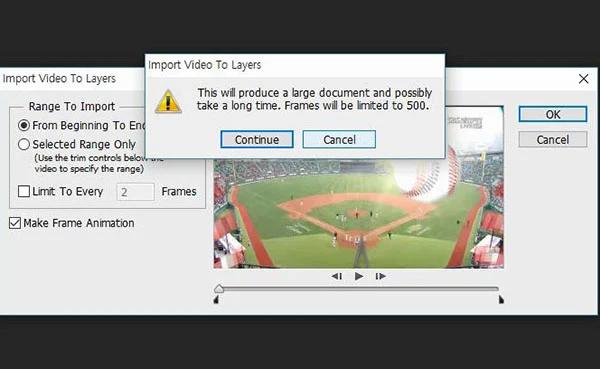
|
|
3. 위 그림처럼 첫번째 옵션을 선택하였을 경우, 경고창이 뜬다면 그것은 불러올 프레임의 한계치 때문이므로 작은 동영상을 불러오거나, 불러온 동영상의 프레임을 적게 선택해야 합니다. |
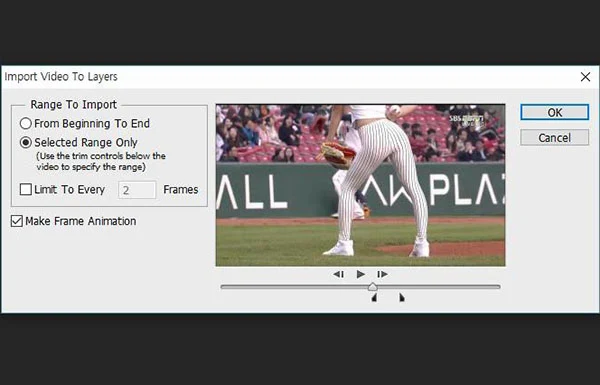
|
|
4. 위 그림처럼 특정 부분에서 특정 부분까지 선택할 수 있습니다. (위 그림 중간 아래 2개의 점을 주목) |

|
|
5. 그렇게 수초 후 불러오면 위 그림처럼 보일 것입니다. |

|
|
6. 위 그림의 아래처럼 프레임을 보이게 할려면 "Window - Timeline"를 선택해 줍니다. (CS3이하는 "Window - Animation" 입니다) |

|
|
7. 원하는 편집(잘라내거나 사이즈를 줄이거나 기타등등)을 마친 후 저장을 하는 방법입니다. |

|
|
8. 만약 동영상으로 재저장 할 경우는 "Files - Export - Render Video"를 선택하고, 원하는 옵션으로 저장합니다. |

|
|
9. 원래 목적대로 gif를 저장하기 위해서는 이미지 저장과 같은 방식을 선택합니다. (File - Save for Web) |

|
|
10. 기존 이미지 저장방식과 같지만, 연속되는 동영상의 이미지를 gif 이미지로 만들 수 있습니다. *웹에서 gif 애니메이션의 단점으로는 용량과 화질 문제에 있습니다. 실제로 배너광고 같은 연속된 동영상gif는 프레임을 매우 단순히하고 최적화 된 프레임 구간을 최소로 선택해 무한 반복되는 연속된 프레임을 연구해야 효과적입니다. (그것이 아니라면, 고화질은 플래시로 된 배너일 것입니다) *만약, 고화질과 더불어 소리까지 포함 시킬려면 플래시가 최적일 것입니다. 사운드가 포함된 2M~3M로 고화질 움짤이 가능하니까요. *바로 플래시 배너를 제작할려면, 샤냐 인코더를 이용해 구간만 짤라서 바로 swf나 flv로 변환하면 됩니다. *이런 방식은 동영상에서 AnimationGIF로 변경이 가능하다는 것을 보여주고 있을 뿐, 실사용에서는 용량이 너무 커지기에 효율(편집 시간도 더 걸림)이 없을 것입니다. *샤나 인코더와 같은 프로그램으로 특정 구간을 잘라서 WEBM 으로 변환 하는 것이 더 빠르고 용량 문제와 더불어 편집 시간도 효율적일 것입니다. 그것에 관한 것은, 다음 링크를 따라 참고하십시오. 웹페이지 동영상 재생을 위한, WEBM 확장자 형식 인코딩을 위한 샤나 인코더 사용법 1/2 |

댓글 없음:
댓글 쓰기
소중한 의견, 가급적 빠른 답변을 드리겠습니다.